iOS17 小组件增强这个 App 必备!
阅读热度:更新时间:2023-06-12
刚发布的 iOS17 针对小组件功能有了一些增强,现在可以在桌面直接和小组件互动。未来第三方软件适配后,估计会有更多各种我们意想不到的玩法。
说到第三方小组件,我想向各位推荐一下我自己一直在用的桌面美化小组件 App ——「Top Widgets- 万能小组件」。
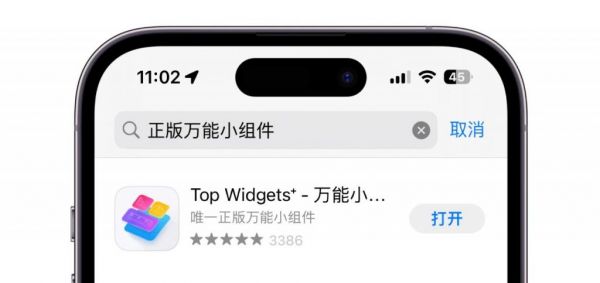
现在万能小组件升级了全新的 Logo,大家在 App Store 找的时候记得认准新的 Logo,搜索「正版万能小组件」,就可以找到。
废话不多说,我们先看看用它打造的 iPhone 主屏幕。
主屏幕效果展示
我们可以将桌面 DIY 成自己想要的样子,在桌面加上滚动照片、动态照片、动态的时间文字等等。还能将小组件设置成透明的效果,和桌面更搭。
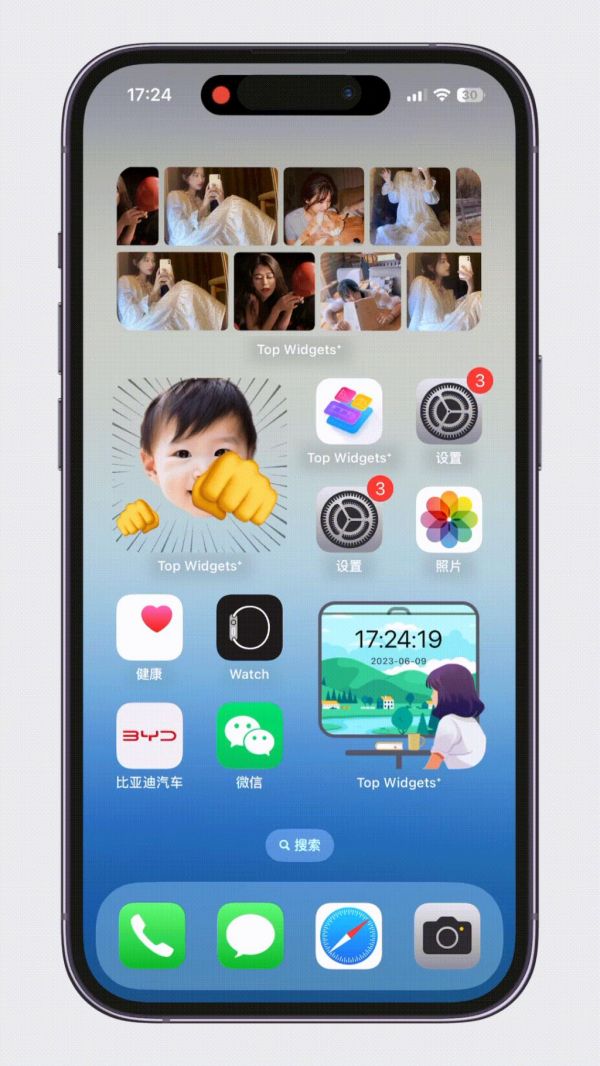
当然,喜欢静态效果的小伙伴也可以自由搭配出很好看的桌面。
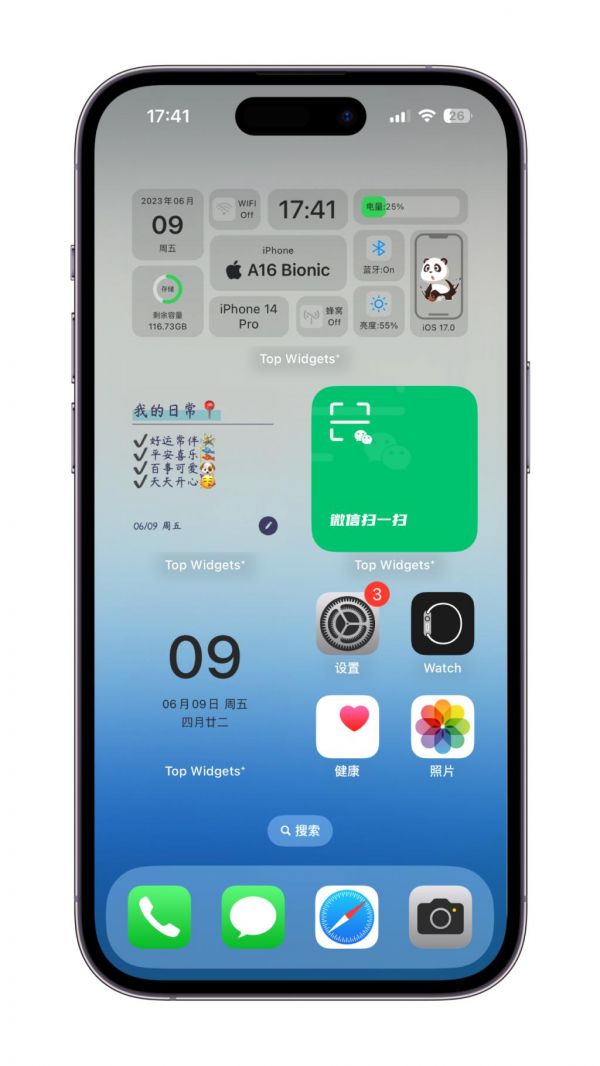
我还特别喜欢这个「今天吃点啥」小组件,作为一个打工人,每天的大问题就是每一顿吃什么,现在可以直接在桌面让小组件给你做决定。
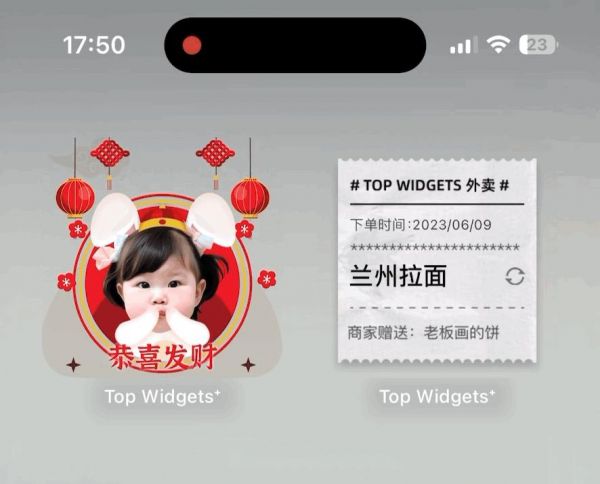
当然,刚刚只是用我喜欢的小组件来演示,大家用它可以设置更有趣更好看并且符合自己风格的主屏幕。
软件内页面
应用内没有任何广告也没有内购,界面清爽,用起来真的很舒服。
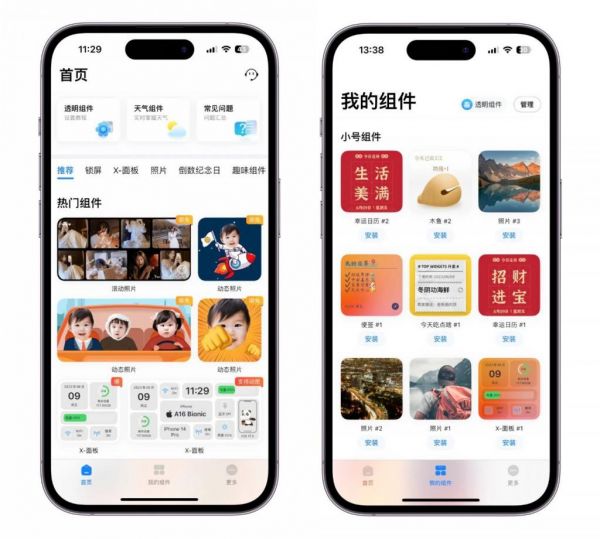
通过正版万能小组件这一款应用就可以设置:
锁屏、X- 面板、照片、倒数纪念日、趣味组件、生活工具、时间、日历、健康、快捷启动、文字等等小组件。
小组件设置方法
在万能小组件内选择自己喜欢的小组件,我们这里以动态照片为例,点击喜欢的动态照片小组件,然后添加到我的组件。
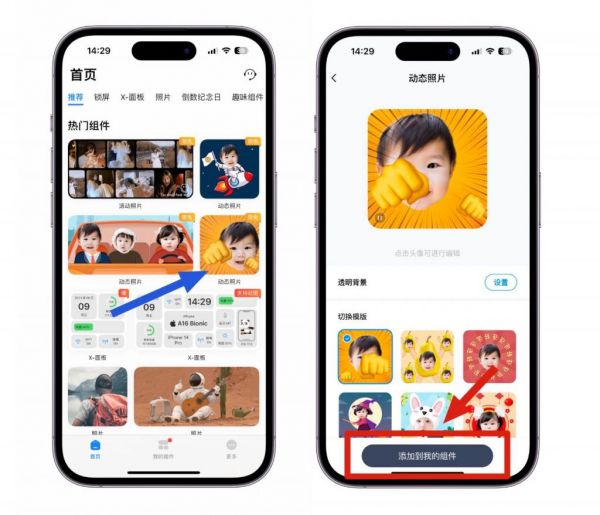
当然,如果你希望小组件有透明效果的话,也可以设置透明背景。
在设置透明壁纸之前,先在我的组件 -- 透明组件,按提示设置一下透明组件的背景。
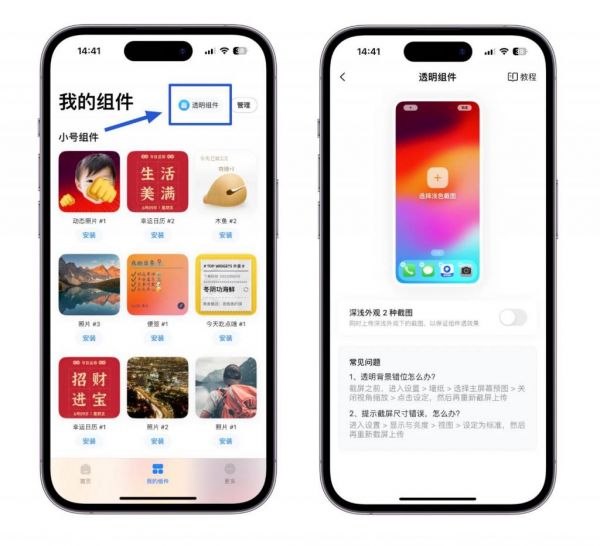
然后在添加组件的时候,选择透明背景,再添加到我的组件即可。
将小组件添加到主屏幕
在主屏幕长按将 Top Widgets 小组件添加到桌面,然后长按小组件进入编辑模式,点击编辑小组件,再选取需要添加到主屏幕的小组件即可。
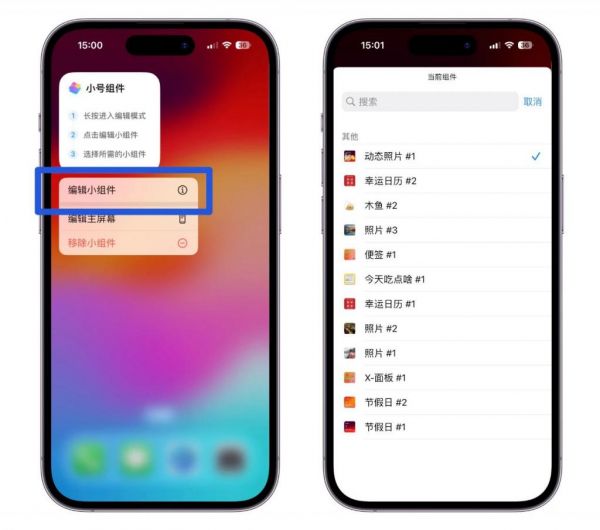
添加其它类型的小组件,也是按照相同的方法重复操作。
安装方式
大家可以在 App Store 搜索「正版万能小组件」,就能找到了。注意看清楚万能小组件的新 Logo,不要安装错啦。
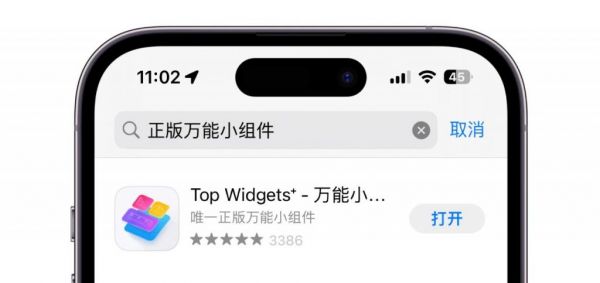
- 新闻北京:教育App入校不得挂钩学分/向学生收费,坚持“选必严审”
- 新闻支付宝回应京东接入:持续加大开放,创造更大价值
- 新闻《王者荣耀》携手“抖音名片”,分享游戏日常新姿势!
- 新闻Android上的Opera浏览器获得AI图像识别、二维码共享等功能
- 新闻微信回应ai问答新功能:整合使用了腾讯内部技术资源,包括混元大模型
- 新闻iOS 18.1正式版发布:苹果Apple Intelligence重磅上线!
- 新闻王者荣耀官宣dau超一亿 王者荣耀共创之夜冰丝带带来全新电竞体验
- 新闻Android 16 有望引入持续通知功能,类似苹果灵动岛
- 新闻3→7 年!谷歌新计划亮相: 延长安卓手机寿命
- 新闻网易开发免费游戏!《冰汽时代》手游海外版明日上线